Last Updated on 2025年7月6日 by tommy1106
『当ページはアフィリエイト広告を利用しております』
こんにちは、DTMをのらりくらり30年続けているトミーです。
DTMを続けていると、無料でサンプル音源をもらったりする機会って
結構ないでしょうか?
私は自分のパソコンに結構な数のサンプルが眠っているのですが、
ほとんど使わずにただ置いてある状態です。
以前からこういったサンプル音源を有効に使う方法は
ないかなぁと思っていたところ、
JAMAHOOK社の『SOUND ASSISTANT』なるプラグインを見つけました。
セールスページの文言に『完璧なサウンドを探し求める果てしない苦行から解放される』
とあり、なんて魅力的と思ってしまいました。
それでは、なるべくリスクなく『SOUND ASSISTANT』を
使っていく方法を解説していきます。
まずは、無料で試してみる
買ったはみたものの、使いこなせないのは嫌なので
無料でお試しとかないかなぁと思っていたところ、
ありました!
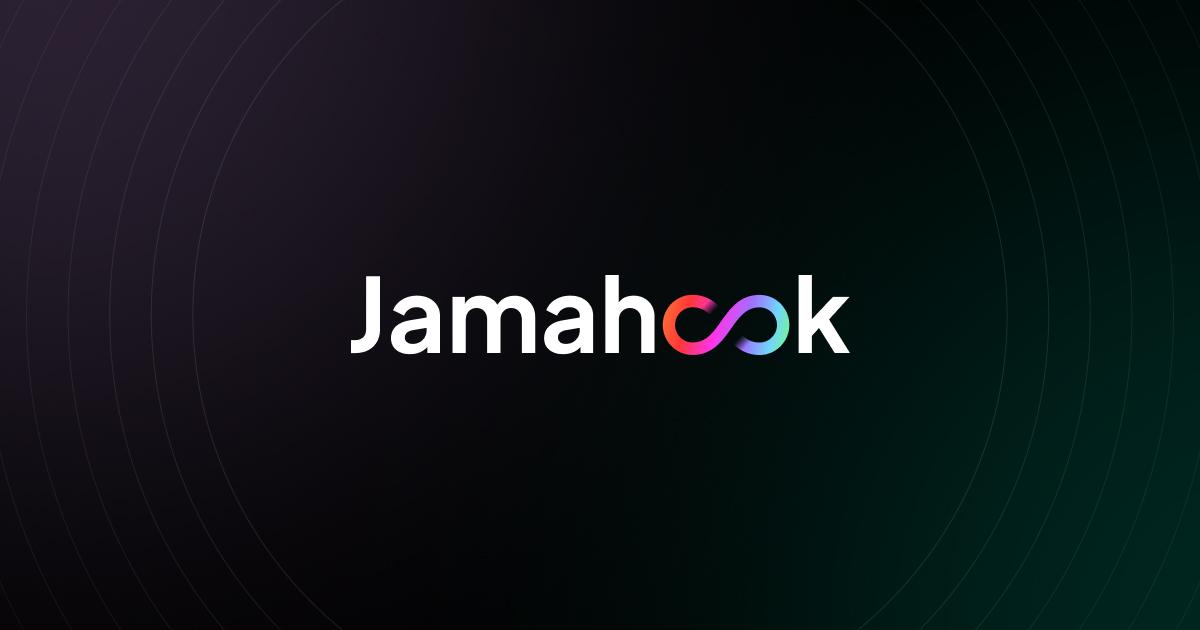
こちらのページの右上の『FREE DOWNLOAD』からお試しで使えます。
お試し期間は14日間です。
サブスクサービスもありますが、
こちらは1ヶ月分が無料で使えるようです。
とりあえずは使ってみました。
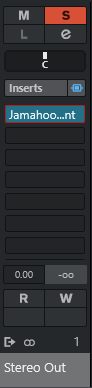
こちらはインストゥルメンタルトラックに挿すのではなく、
マスタートラックにエフェクトを挿すようなイメージで使うんですね。
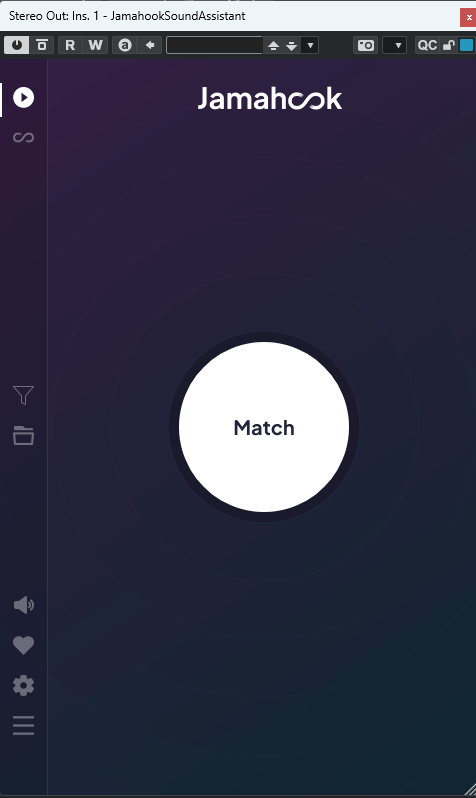
開いてみると、こんな画面が出てきます。
使い方は至って簡単で、この『Match』をクリックして
音を再生させると『SOUND ASSISTANT』がAI機能を使って
適したサンプルを探してくれるということです。
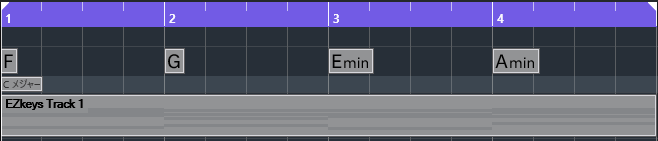
今回は定番の4536進行をピアノで鳴らしただけの伴奏に
合いそうなサンプルを探してみることにしました。
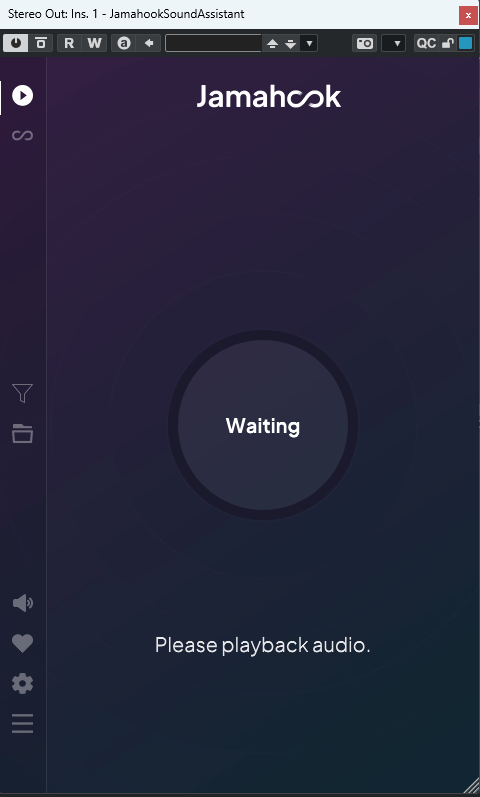
この状態になったら、DAWを再生します。
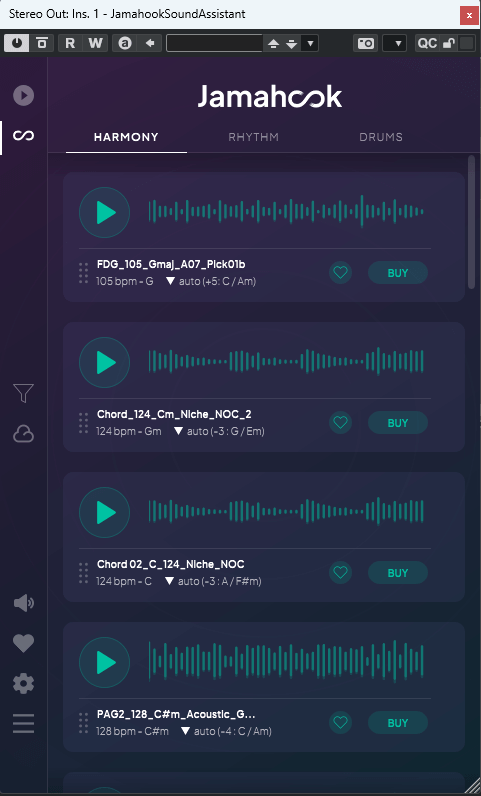
こんな感じで『JAMAHOOK』社のサンプルが提示されます。
DAWの再生された伴奏に合ったものが提示されますので
自分のお好みのものを試聴しながら探します。
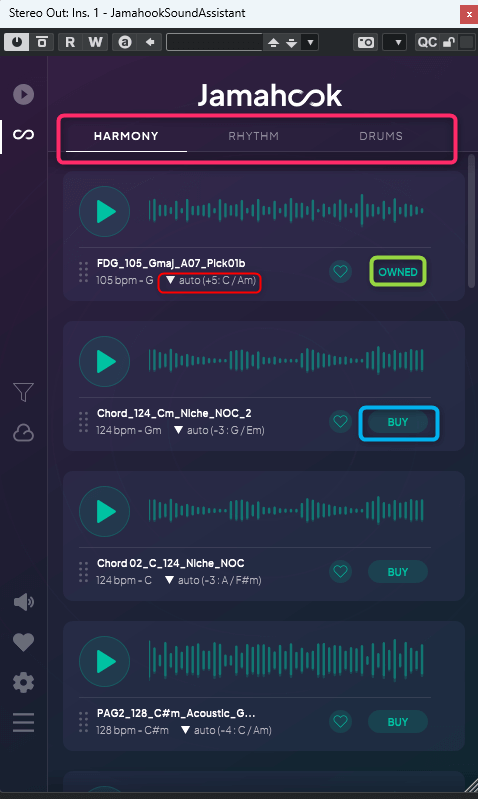
一番上で大まかに演奏形態を選択します。
楽曲のキーを自動検出してくれるようです。
今回のキーはC/Amですが、違うキーで提示されることもあります。
でも、聞いた感じでいい感じの時もありますので、
一度聞いてみてから、オリジナルのキーを試聴するのも
いいと思います。
右の『BUY』からサンプルを購入できます。
今回は一番上のサンプルが良かったので、購入しました。
(1ヶ月分無料期間の利用です)
『OWNED』に変更になりましたね。
これでサンプル左下の点々の部分からDAWに
ドラッグ&ドロップ出来ます。
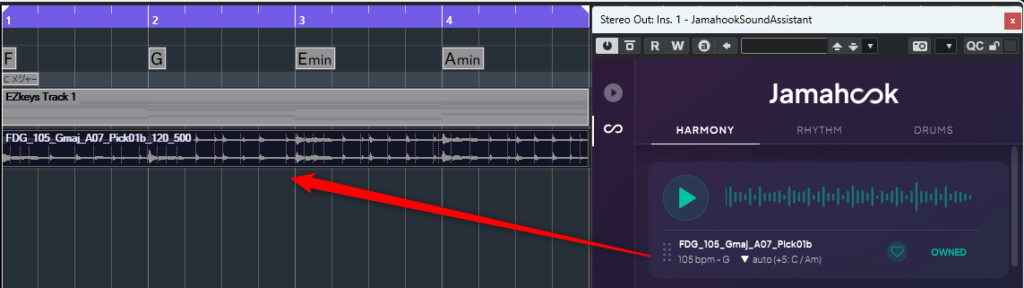
めちゃくちゃお手軽です!
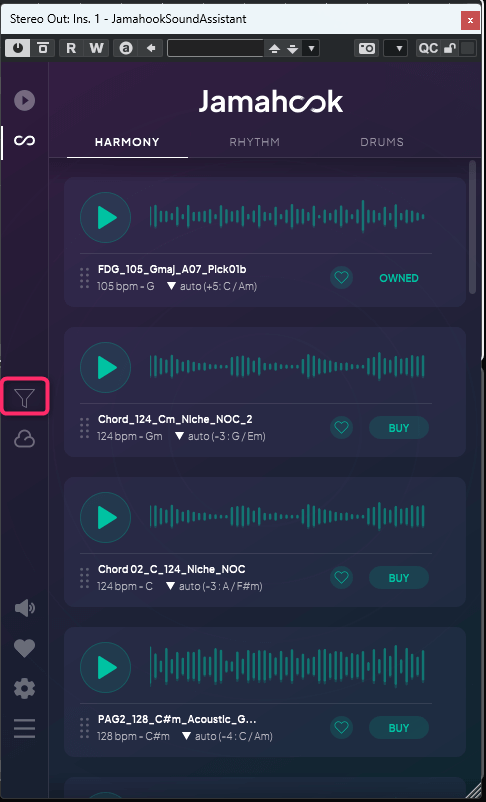
また、こちらのフィルター機能を使うと
楽器やジャンル、雰囲気などを絞り込むことも出来ます。
(あまり絞り込むと出てこないこともありますが、、、)
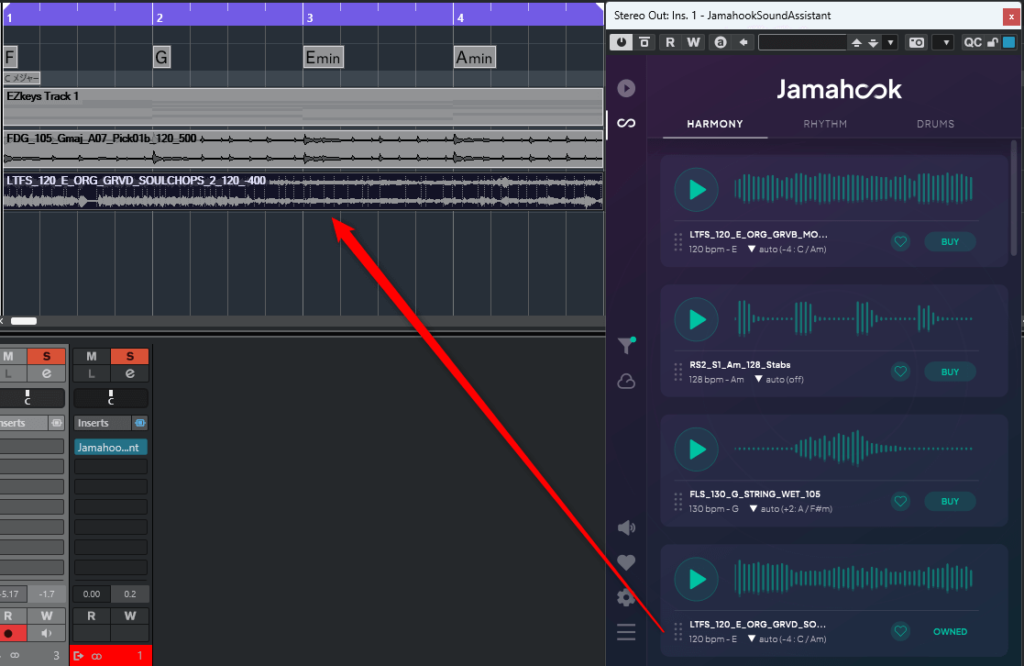
『オルガン』で絞って検索して、サンプルを追加してみました。
これもいい感じでした。
サブスクに抵抗がある
以前からこういったサンプル音源を使う方法は気になってはいました。
『LOOPCLOUD』や『SPLICE』なんてのは良く聞きますが、
サブスク加入しても、本当に使うのかなぁと
イマイチ参加する気が起こらなかったんですよね。
今回の『SOUND ASSISTANT』は必ずしもサブスクサービスは
利用する必要はないですが、サンプルの質が高いのは否定できませんので
必要があればといったところですね。
ちなみに料金は以下のページからご確認下さい。
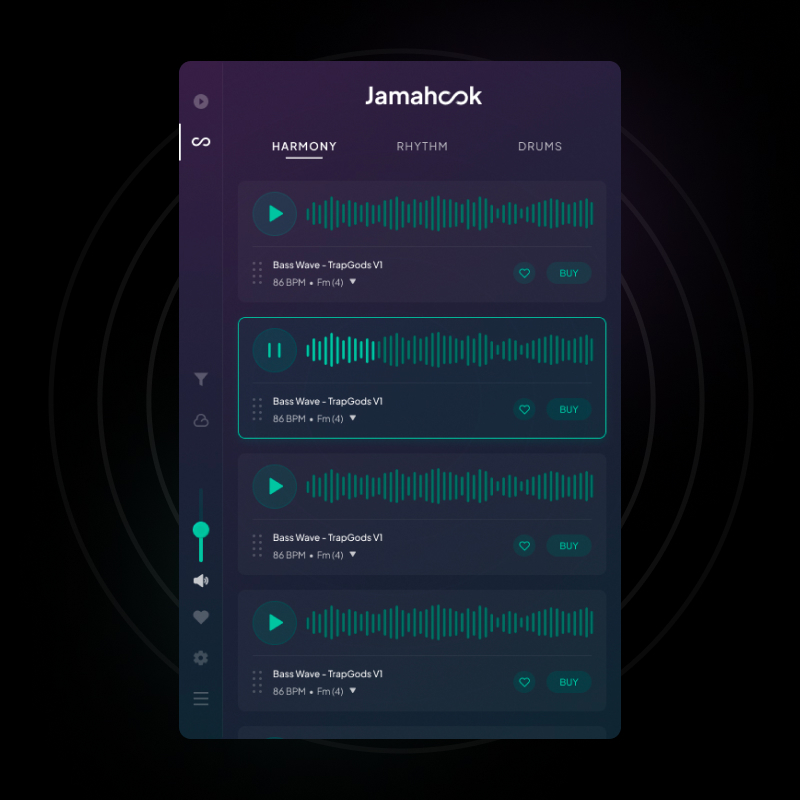
自分の持っているサンプルパックを使ってみる
さあ、今回の自分の最大の目的である自分の持っている
サンプルパックを有効に使ってみるにチャレンジです。
『SOUND ASSISTANT』をダウンロードすると
同時に『JAMAHOOK AGENT』なるアプリもダウンロードされます。
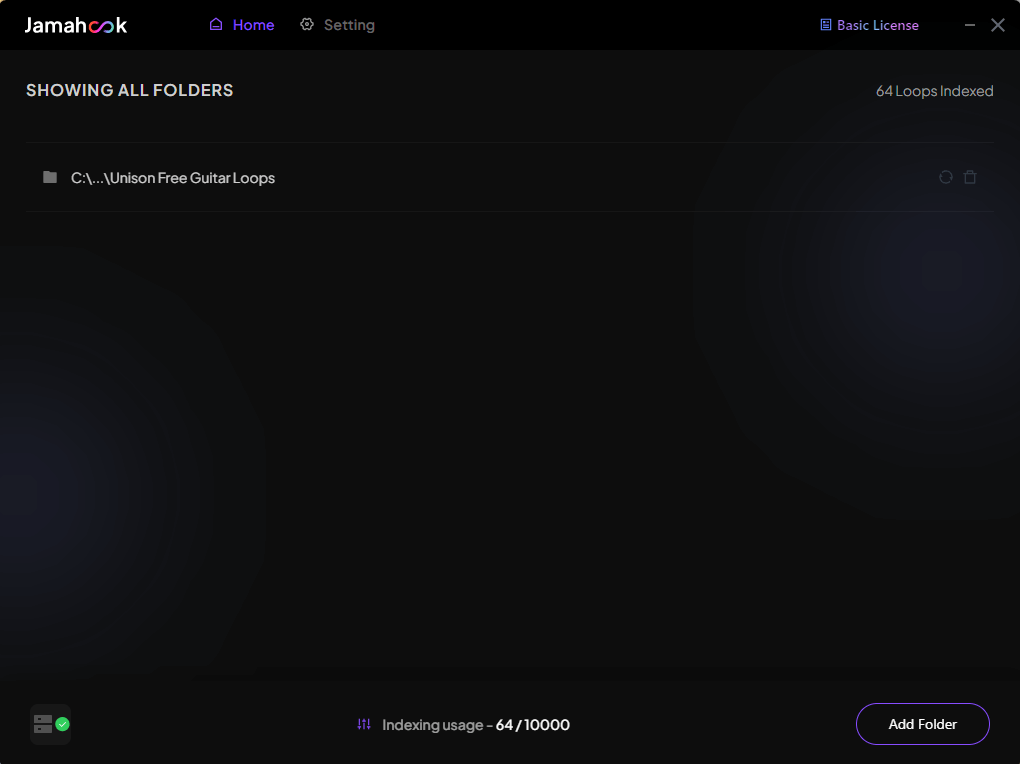
このような画面から右下の『Add Folder』から
自分のパソコンのフォルダを選択して、サンプル音源を
『SOUND ASSISTANT』に取り込んでいく形ですね。
今回保存したものは、私のお気に入りの『UNISON』社の
ギターループのフリー音源です。
『UNISON』社はその他、コード進行集など、有料無料問わず
面白いものをたくさん提示してくれています。
無料のものもたくさんありますので、
ご興味がございましたら、覗いてみて下さい。

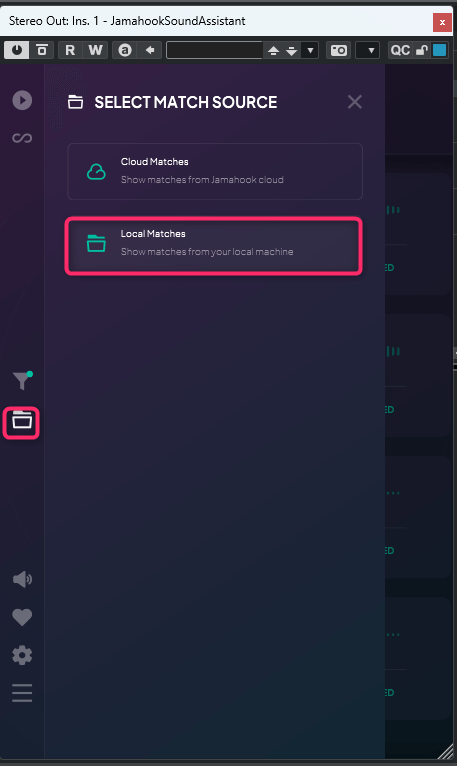
自分のサンプル音源のみを使いたいときはフォルダーのアイコンを
クリックして、『Local Matches』を選択します。
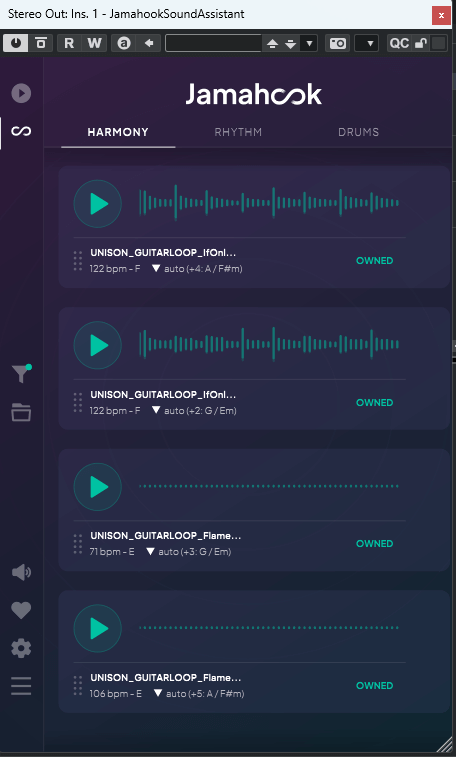
サンプル音源を64個しか保存していないので、
提案してくれるサンプルもこれだけですが、
これで進めてみます。
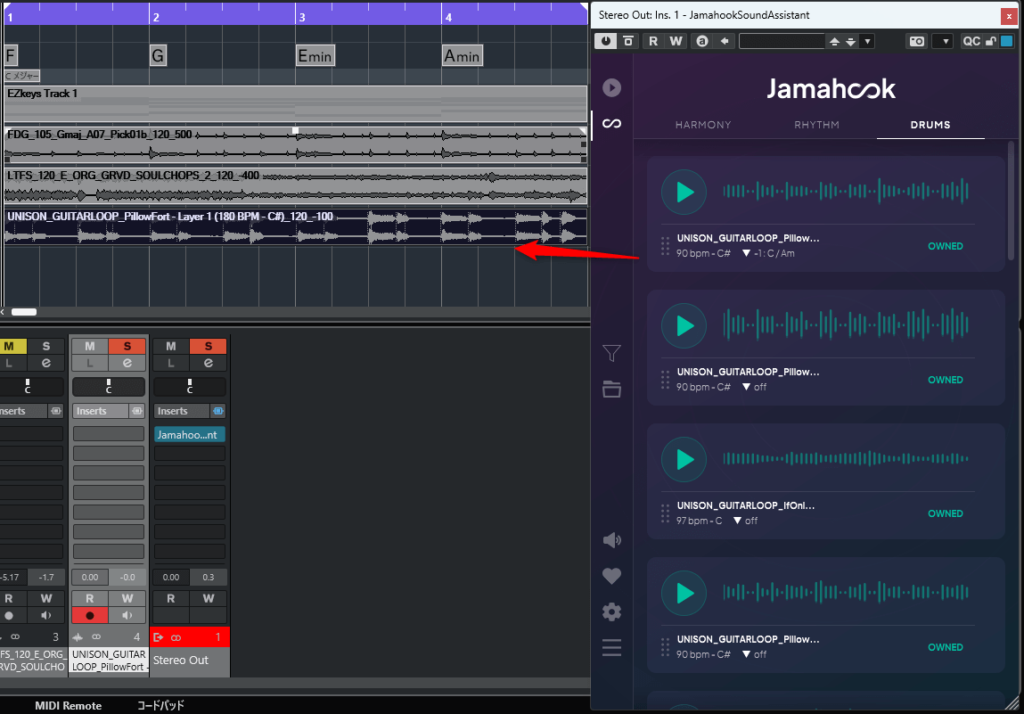
何故か?『DRUMS』のタブに入っているフレーズが良さげだったので、
それを使ってみました。
JAMAHOOKのサンプルに比べると、イマイチ感はありますが
無料ですし、これから質の良いサンプルを保存していくことで
色々と良いアイデアが得られるのではと思います。
1つデメリットは、『SOUND ASSISTANT』は伴奏に合ったサンプルを
提案してくれますが、全てのサンプルを一つ一つチェックする
みたいなことはできないようです。
逆に言うと、『一個一個チェックしてられないから、
適当に良さげなの提案して!』という、私のようなズボラさんには
ピッタリかもしれません(笑)
どのプランを選ぶ?
現在JAMAHOOK社のプランとしては、
『BASIC』と『PRO』があるようです。
簡単な違いは『BASIC』は保存、管理できるファイルが10,000ファイルまで
『PRO』は無制限です。
まずはお試しで使ってみて、自分に合いそうであれば
『BASIC』プランを購入。
さらに気に入れば、『PRO』版にアップデートしたり
サブスク加入を検討されるのが良いのかなぁと思います。
まとめ:JAMAHOOK社のSOUND ASSISTANTを使ってみた
いかがでしたでしょうか?
サンプル音源をどう使ったらいいのかなんて思っていらっしゃる方は
まずリスクなく、使えるところまでお試しいただく価値のある
商品なのではと思います。
私はサンプル音源なんて必要ないって考える派でしたが
曲の一部に取り入れたりすることで、
クオリティーアップにつながりますし、
これだけお手軽であれば、使わない手はないなぁと
考え方が変わりました。
何か見てくださった方の参考になれば幸いです。
最後までお読みいただき、ありがとうございました!
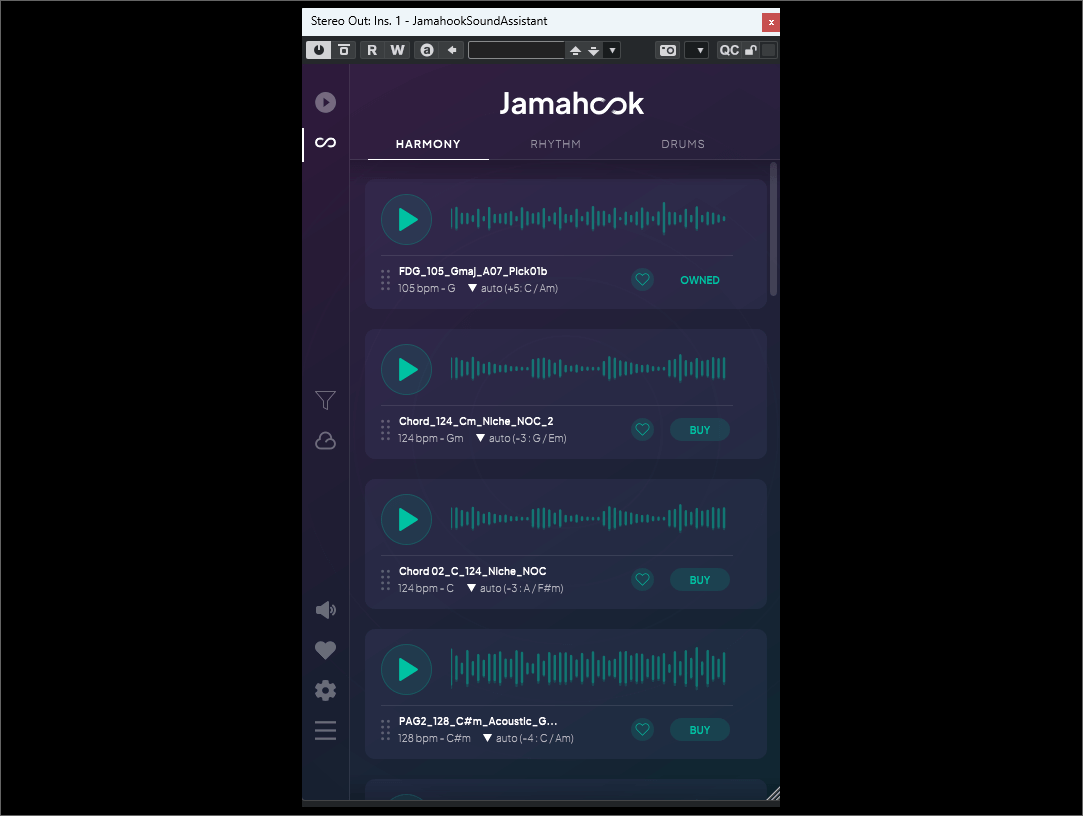
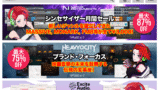
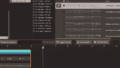
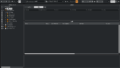
コメント